Action Center trong Windows 10 có các hành động nhanh (Quick Action) được cá nhân hóa ở phía dưới, đưa bạn đến các cài đặt và phần mềm được sử dụng nhiều nhất ngay lập tức. Ví dụ, bạn để thực hành được thể dễ dàng bật/tắt hoặc mở các mục như Airplane mode, All settings, Connect, Display, Location, Note, Quiet hours, Tablet Mode, VPN và Wi-Fi .
Người dùng có thể chọn các Quick Action trong Settings để hiển thị ở cuối Action Center.
Hướng dẫn này sẽ chỉ cho bạn cách thay đổi số lượng Quick Action hiển thị trong Action Center trong Windows 10.
Lưu ý:
Bạn phải đăng nhập với quyền admin để xong xuôi được thể thay đổi con số Quick Action hiển thị trong Action Center và Settings cho mọi thứ người dùng.
Ghi chú:
Cài đặt sẽ chỉ hiển thị tối đa 6 Quick Action, nhưng Action Center cũng đều có thể hiển thị mọi thứ các Quick Action hiện có mà chẳng càng phải mở rộng.
Cách thay đổi con số Quick Action hiển thị trong Action Center Windows 10
Đây là cách thực hiện:
1. Nhấn phím Win + R để mở Run , gõ regedit và nhấn OK để mở Registry Editor.
2. Nếu được UAC nhắc, hãy nhấp vào Yes.
3. Duyệt đến key Quick Actions ở vị trí bên dưới trong Registry Editor.
HKEY_LOCAL_MACHINESOFTWAREMicrosoftShellActionCenterQuick Actions

4. Trong ngăn bên phải của key Quick Actions , nhấp đúp vào DWORD PinnedQuickActionSlotCount để sửa đổi nó.
5. Chọn Decimal , nhập một số tương ứng với số lượng Quick Action mà bạn mong muốn hiển thị và nhấp vào OK.

Ghi chú:
4 là số hành động nhanh mặc định để hiển thị.
0 sẽ không có động thái nhanh nào hiển thị trong Action Center cho tới khi bạn mở rộng chúng.
Ví dụ, bạn có tổng cộng 13 Quick Action trong Action Center, vậy bạn có thể nhập một số từ 0 đến 13 để hiển thị mà không cần phải mở rộng.
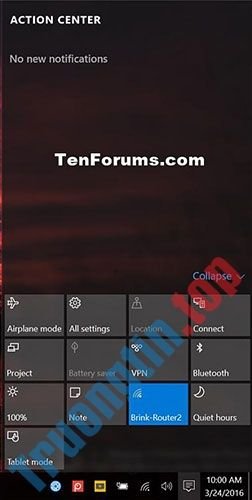
6. Khởi động lại explorer hoặc đăng xuất và đăng nhập lại để áp dụng thay đổi.
Lưu ý : Phương pháp này chỉ áp dụng cho những phiên bản trước Windows 10 build 18277.
Xem thêm:
- Bật/tắt việc hiển thị màu cho Start, Taskbar và Action Center trên Windows 10
- Cách tắt thông báo Firefox trên Action Center Windows 10
- Tại sao nên sử dụng Windows 10 Action Center thay vì ứng dụng Settings?
- Cách tùy chỉnh nút Note trong Windows 10 Action Center để mở phần mềm chú giải yêu thích
- Cách tạo chú giải trên Action Center cho Windows 10
Windows 10, action center, Quick Action, thay đổi số lượng Quick Action trong Action Center, Action center Windows 10
Nội dung Cách thay đổi số lượng Quick Action hiển thị trong Action Center Windows 10 được tổng hợp sưu tầm biên tập bởi: Tin Học Trường Tín. Mọi ý kiến vui lòng gửi Liên Hệ cho truongtin.top để điều chỉnh. truongtin.top tks.
Bài Viết Liên Quan
Bài Viết Khác
- Sửa Wifi Tại Nhà Quận 4
- Cài Win Quận 3 – Dịch Vụ Tận Nơi Tại Nhà Q3
- Vệ Sinh Máy Tính Quận 3
- Sửa Laptop Quận 3
- Dịch Vụ Cài Lại Windows 7,8,10 Tận Nhà Quận 4
- Dịch Vụ Cài Lại Windows 7,8,10 Tận Nhà Quận 3
- Tuyển Thợ Sửa Máy Tính – Thợ Sửa Máy In Tại Quận 4 Lương Trên 10tr
- Tuyển Thợ Sửa Máy Tính – Thợ Sửa Máy In Tại Quận 3
- Dịch Vụ Sửa Máy Tính Đường Hoa Lài Quận Bình Thạnh
- Mời tải 2 ứng dụng chỉnh sửa PDF tổng giá trị 9,98USD, đang miễn phí trên Windows 10
- Nạp Mực Máy In Đường Số 4 Huyện Bình Chánh
- Top 10 Địa Chỉ Bán Tản nhiệt CPU VSP Giá Rẻ Nhất Ở Tphcm
- Cách tạo tài khoản Mocha trên điện thoại








